PS怎样设计抱着星星的女孩插画发布时间:2019年10月28日 14:44
学完本节课后,大家可以尝试完成课程布置的作业并提交至评论区,将会有专业的老师对作业进行点评和指导。

1.本节课是板绘插画教程,打开软件PS,将绘制好的线描图层打开。

2.给背景图层填充紫色,使用【钢笔工具】选择【形状】模式,分别绘制头发,头,耳朵的形状,选择不同深度的粉色。
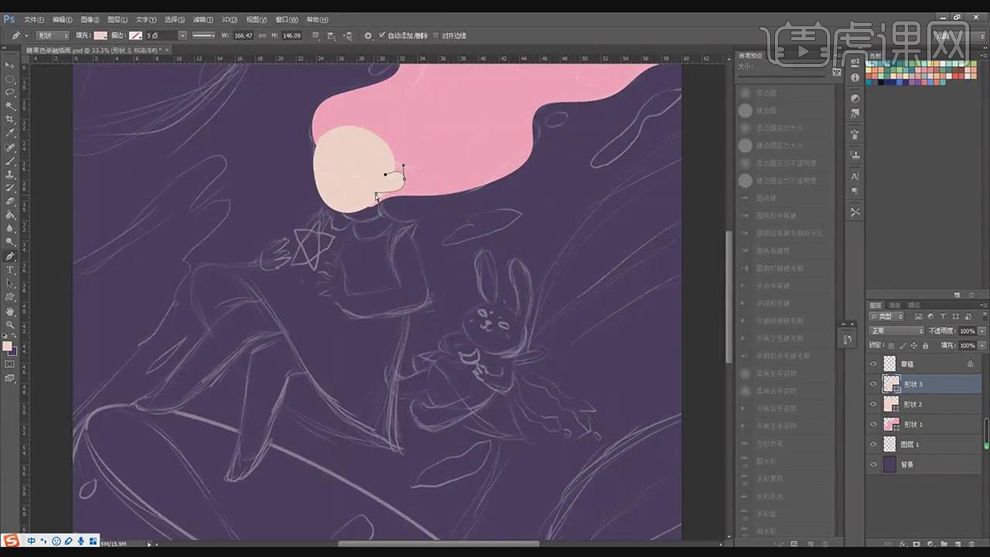
3.接着使用【钢笔工具】将前景色调整为需要的颜色,分别绘制下面的衣服和腿还有脖子的形状。
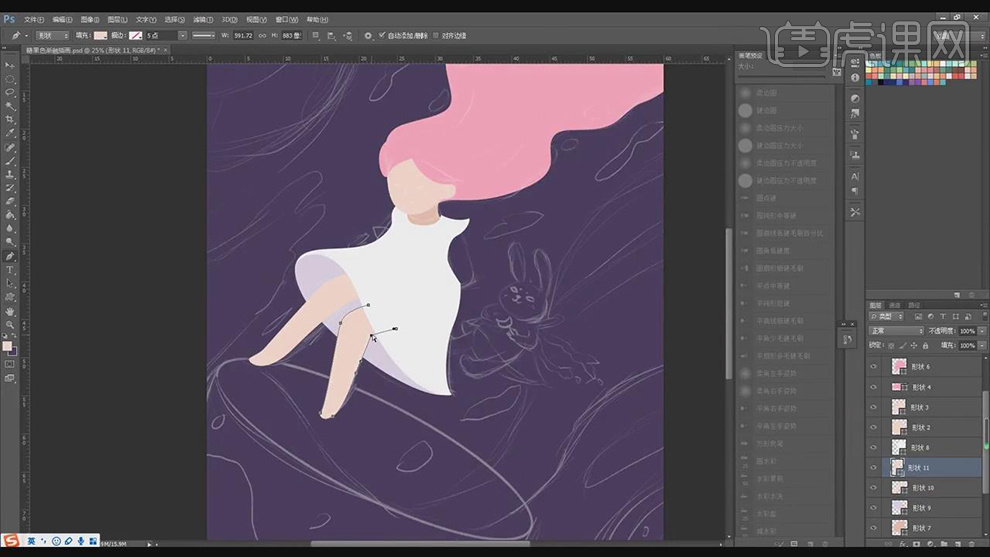
4.使用【钢笔工具】分别绘制出两个胳膊的形状,选择【形状】-【星形】,调整锚点为圆角。
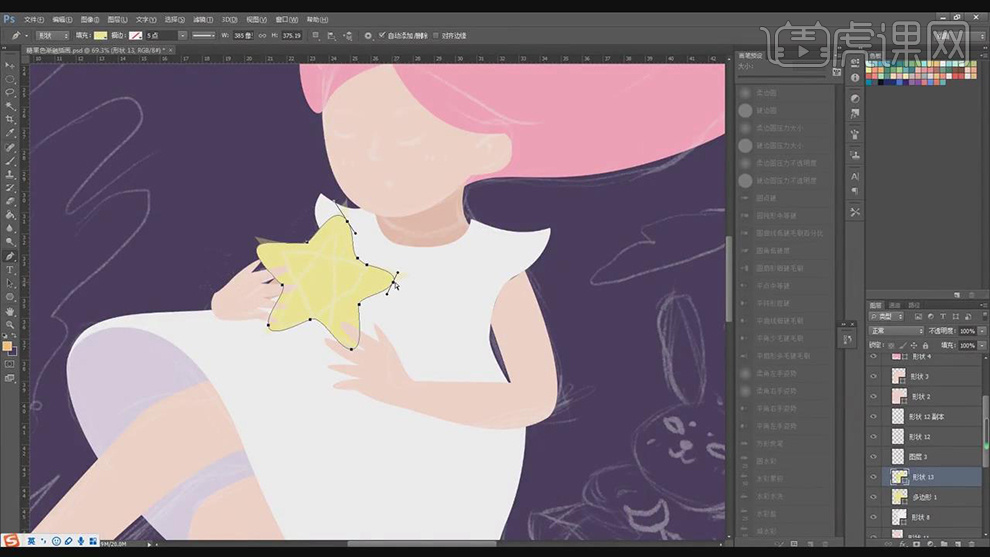
5.新建图层,使用【椭圆选区工具】绘制杯子口,填充浅蓝色,【Ctrl+T】选中进行旋转,使用【钢笔工具】绘制杯身的形状。
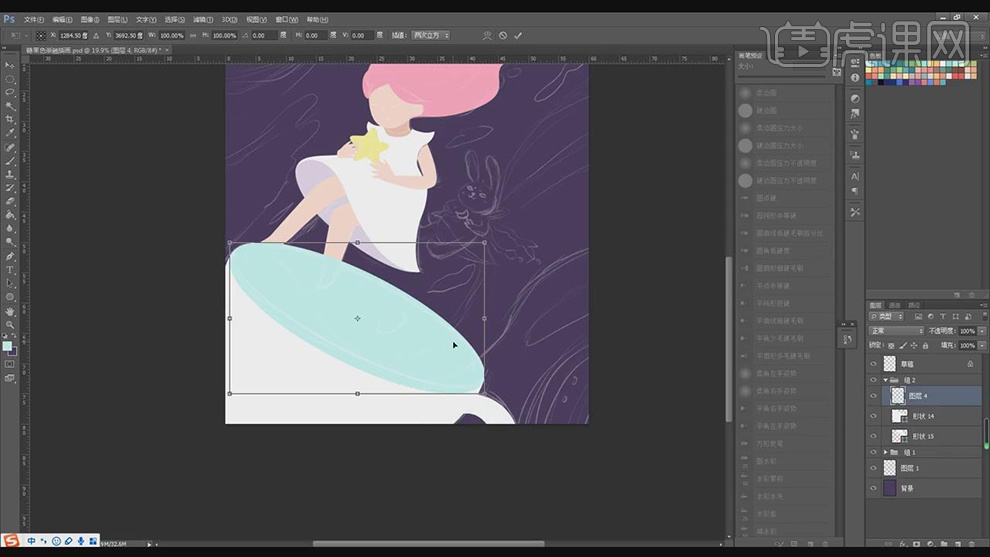
6.接着使用【钢笔工具】分别绘制出水花的形状,分别填充紫色和蓝色。
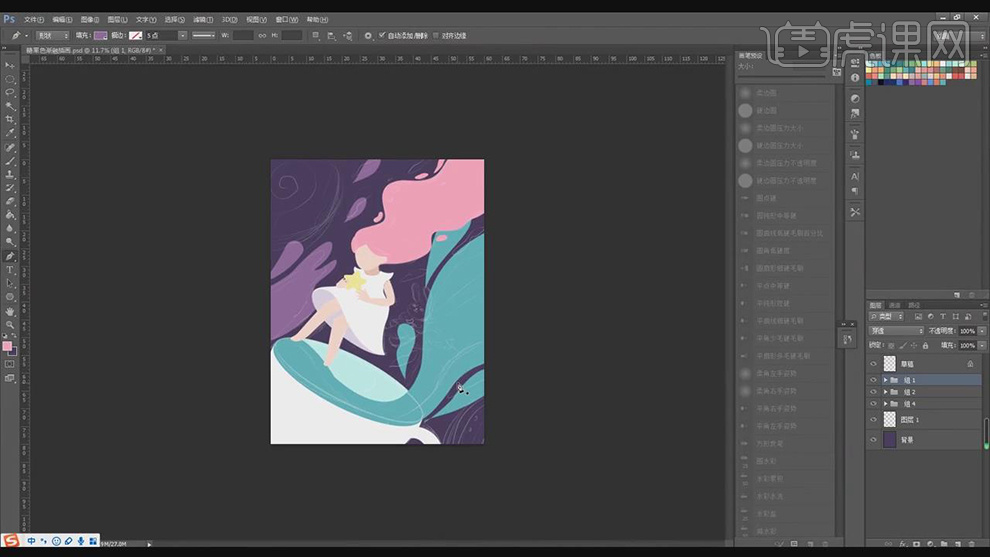
7.使用【钢笔工具】再绘制兔子各个部分的形状,填充不同的颜色。
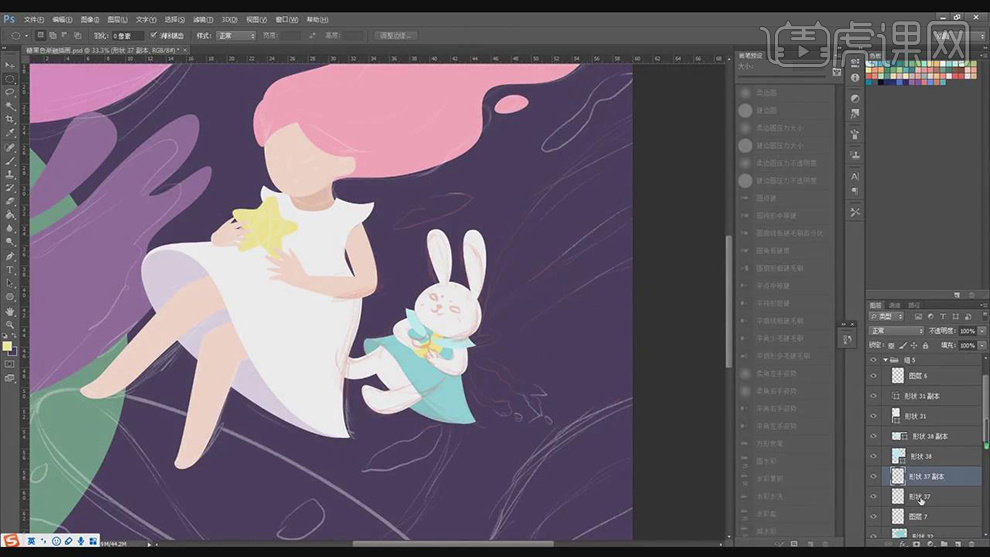
8.接着使用【钢笔工具】再分别绘制杯子上和背景上的各形状。

9.分别新建图层,使用【钢笔工具】选择【路径】模式,绘制兔子的五官的形状,建立选区,填充不同的棕色。

10.新建图层作为头发图层的剪切图层,使用【画笔工具】选择颗粒的笔刷,绘制出头发上面的暗部的颗粒颜色。

11.给头部图层新建剪切图层,使用【画笔工具】绘制出腮红,使用【钢笔工具】绘制五官。

12.接着给小女孩的各个图层分别都新建剪切图层,使用【画笔工具】选择颗粒的笔刷绘制出各部分的暗部。

13.将星星的图层【Ctrl+J】复制几层,调整到不同的位置,接着给小兔子的各个图层也都建立剪切图层,使用【画笔工具】绘制暗部的颜色,给前面水花的图层也是一样。

14.接着给背景图层上各个形状图层分别都建立剪切图层,使用【画笔工具】绘制出暗部和亮部的颗粒感的颜色。
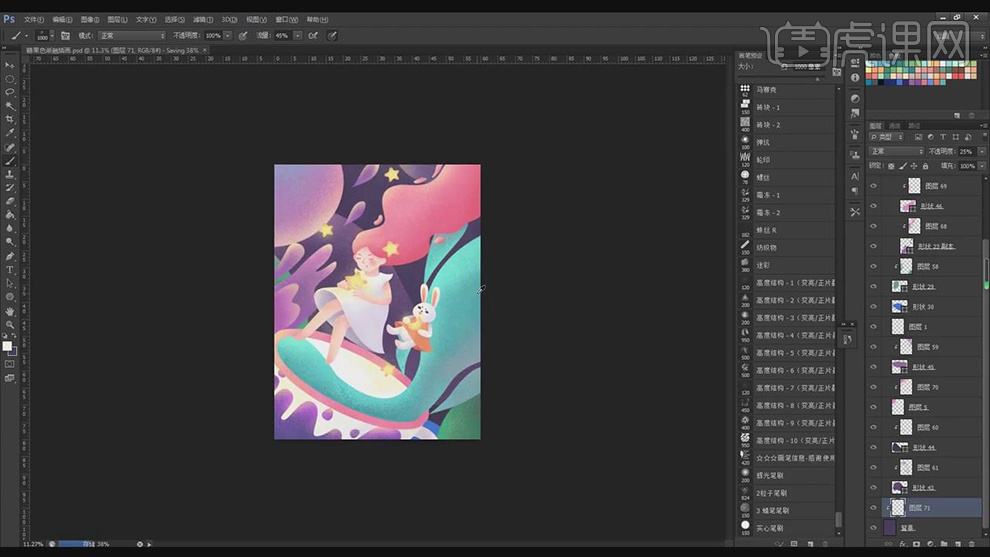
15.新建图层,图层模式为【柔光】,使用【画笔工具】选择柔边笔刷绘制出星星的发光。

16.给蓝色的形状图层建立剪切图层,使用【画笔工具】绘制出亮部的颜色,新建图层,使用【钢笔工具】绘制上面的高光的形状,填充白色。

17.新建图层,使用【椭圆选区工具】建立选区,添加黄色的描边,使用【钢笔工具】选中被头发遮挡的部分,建立选区删除。

18.接着新建图层,使用【椭圆选区工具】绘制圆,填充白色,使用【钢笔工具】再绘制新的形状,填充蓝色,新建剪切图层,使用【画笔工具】绘制出亮部的颗粒感。

19.最终效果如图所示。















